El cuadro de diálogo "Estrategia de taladro"
En la sección "Método de taladrado" (Holemaking Method) del cuadro de diálogo Estrategia de taladro (Drilling Strategy) aparecen las siguientes opciones.
Tipo de ciclo (Cycle Type)
• Taladro (Drill): permite taladrar un orificio. Según la opción de Modificador de ciclo (Cycle Modifier) seleccionada, se generará la salida de la siguiente sentencia en el fichero CN:
◦ Estándar (Standard): CYCLE/DRILL
◦ Profundo (Deep): CYCLE/DEEP
◦ Desbarbado (Break Chip): CYCLE/BRKCHP
◦ Progresivo (Web): CYCLE/THRU (para varias placas)
• Roscado con macho (Tap): permite taladrar un orificio con rosca. Expert Machinist es compatible con la salida de rosca estándar de la norma ISO. Se inserta la sentencia CYCLE / TAP en el fichero CN.
• Escariado (Ream): permite crear un taladro de acabado de precisión. Se inserta la sentencia CYCLE / REAM en el fichero CN.
• Perforación (Bore): permite perforar para crear un diámetro de taladro de acabado con gran precisión. Se inserta la sentencia CYCLE / BORE en el fichero CN.
• Refrentar (Spotface): taladra un orificio con tiempo de espera opcional en la profundidad final para facilitar la obtención de una superficie limpia en la parte inferior del taladro. Se inserta la sentencia CYCLE / FACE en el fichero CN.
• Avellanado (Countersink): permite perforar un chaflán para un tornillo avellanado. Se inserta la sentencia CYCLE / CSINK en el fichero CN. Seleccione una de las opciones de Modificador de ciclo (Cycle Modifier):
◦ Avellanador (Countersink): introduzca el diámetro deseado en el cuadro de texto Avellanador (Countersink). El diámetro avellanado es el diámetro final del orificio tras el taladro, medido en la parte superior del chaflán. El parámetro Point Angle define el ángulo del chaflán.
◦ Matar arista (Edge Break): introduzca el valor deseado en el cuadro de texto Matar arista (Edge Break). El parámetro Point Angle define el ángulo del chaflán.
◦ Chaflán automático (Auto Chamfer): al seleccionar esta opción, el sistema busca automáticamente todos los chaflanes cuyo ángulo coincida con el ángulo de punto de la herramienta vigente y, a continuación, realiza todos los cálculos necesarios para taladrar según la geometría del chaflán.
Profundidad de ciclo (Cycle Depth)
Estas opciones definen la profundidad del taladro:
• Automático (Auto): la profundidad del taladro se determina automáticamente, con referencia a la geometría de los taladros. Si el eje seleccionado se asocia con varias funciones de taladro coaxial, se seleccionará la profundidad máxima siempre que la herramienta se ajuste al diámetro del taladro, como se muestra en la figura de abajo.
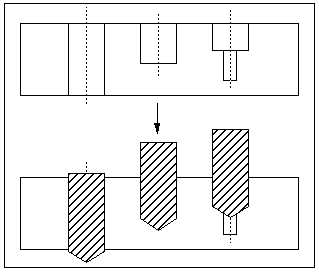
• Pasante todo (Thru All): permite taladrar un orificio pasante a través del material. Al especificar la distancia de separación para el taladro pasante en la ficha Control de corte (Cut Control) del cuadro de diálogo Propiedades de taladro (Drilling Properties), el sistema añade este valor al calcular la profundidad.
• Constante (Constant): permite taladrar hasta una profundidad específica. Introduzca el valor de la profundidad de taladro en el cuadro de texto de abajo.
Profundidad medida (Measured Depth)
Estas opciones definen la forma en que se mide la profundidad de taladro con respecto a la herramienta:
• Reborde de herramienta (Tool Shoulder): la profundidad de taladro se mide con respecto al reborde de la herramienta.
• Punta de herramienta (Tool Tip): la profundidad de taladro se mide con respecto a la punta de la herramienta.
En la siguiente figura, en la imagen de la izquierda se muestra el taladro mediante Reborde de herramienta (Tool Shoulder), y en la de la derecha mediante Punta de herramienta (Tool Tip). En las dos imágenes, 1 indica el contorno del taladro que se está haciendo y 2 indica el contorno de la herramienta en la profundidad final del taladro.
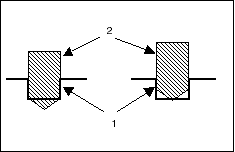
Valor de desvío (Offset Value): introduzca el valor de desvío de la herramienta.
Registro (Register): introduzca el número del registro de desvíos de la herramienta.
Orden de taladros (Hole Order)
Estas opciones definen el orden de mecanizado de los taladros:
• Más rápido (Shortest): el sistema determinará el orden de mecanizado de taladros que resulte más rápido.
• Una dirección (One Direction): el sistema escaneará los taladros respecto al sistema de coordenadas de cero del programa, aumentando la coordenada X y disminuyendo la coordenada Y. En la siguiente ilustración se muestra este tipo de escaneado en la imagen de la izquierda.
• Delante y atrás (Back and Forth): el sistema escaneará los taladros respecto al sistema de coordenadas de cero del programa, aumentando la coordenada Y, y retrocediendo y avanzando en la dirección X. En la siguiente figura se muestra este tipo de escaneado en la imagen central.
• Espiral (Spiral): el sistema escaneará los taladros en sentido horario, desde el más próximo al sistema de coordenadas de cero del programa. En la siguiente figura se muestra este tipo de escaneado en la imagen derecha.
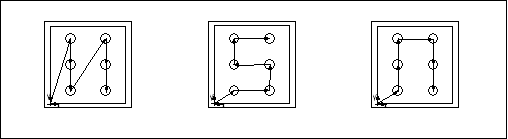
Taladro inicial (Start Hole): permite seleccionar el primer taladro que se va a mecanizar si la opción Orden de taladros (Hole Order) es Más rápido (Shortest) o Espiral (Spiral).
El botón Propiedades de taladro (Drilling Properties) abre el cuadro de diálogo Propiedades de taladro (Drilling Properties), que permite el control de los niveles inferiores de la trayectoria de la herramienta, como las sentencias de refrigerante y de cabezal, velocidades, avances, distancias mínimas, entrada/salida y opciones de control de corte. En la ficha Control de corte (Cut Control) se muestran las opciones para ajustar la profundidad de taladro:
• Taladros pasantes (Through Holes): seleccione esta opción para ajustar la profundidad de los taladros pasantes. Introduzca el valor de ajuste en el cuadro de texto que aparece a la derecha.
• Taladros ciegos (Blind Holes): seleccione esta opción para ajustar la profundidad de los taladros ciegos. Introduzca el valor de ajuste en el cuadro de texto que aparece a la derecha.
En la sección de opciones del cuadro de diálogo Estrategia de taladro (Drilling Strategy) aparece la siguiente opción:
Usar desvío de sujeción (Use Fixture Offset): permite guardar el desvío de transformación de la sujeción en un registro de la máquina. Introduzca el valor del desvío de sujeción en el cuadro de texto que aparece a la derecha. Si se utiliza esta opción, en la salida CN aparecerán las sentencias SET/OFSETL.